在 Azure VMware 解決方案 中執行命令
在 Azure VMware 解決方案 中,vCenter Server 有一個名為 cloudadmin 的內建本機使用者,指派給 Cloud 管理員 角色。 Cloud 管理員 角色具有與其他 VMware 雲端解決方案和內部部署部署不同的 vCenter Server 許可權。 執行命令功能可讓您透過PowerShell Cmdlet集合來執行通常需要提升許可權的作業。
Azure VMware 解決方案 支援下列作業:
注意
執行命令會以提交的順序一次執行一個。
檢視執行的狀態
您可以檢視任何執行中命令的狀態,包括 Cmdlet 的輸出、錯誤、警告和信息記錄。
登入 Azure 入口網站。
注意
如果您需要存取 Azure US Gov 入口網站,請移至 https://portal.azure.us/
選取 [執行] 命令>[執行執行狀態]。
您可以選取資料行,依各種數據行排序。
選取您想要檢視的執行。 窗格隨即開啟,其中包含執行的詳細數據,以及 Cmdlet 所產生之各種輸出類型的其他索引標籤。
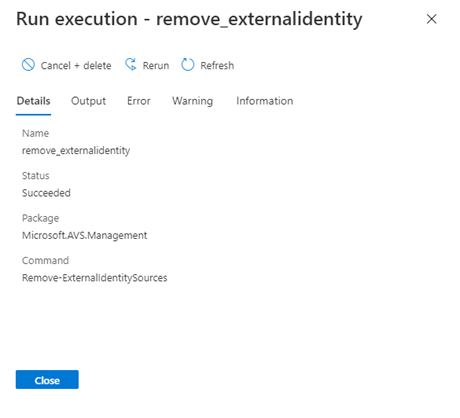
您可以檢視執行的詳細數據,包括輸出、錯誤、警告和資訊。
詳細 數據 - 執行詳細數據的摘要,例如名稱、狀態、套件、Cmdlet 名稱,以及命令失敗時發生錯誤。
輸出 - Cmdlet 所輸出的訊息可以包含進度或作業的結果。 並非所有 Cmdlet 都有輸出。
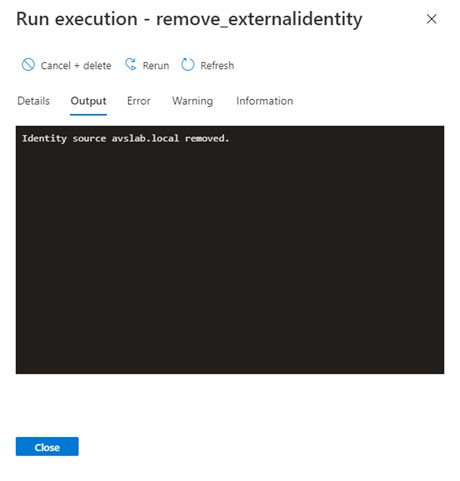
錯誤 - 除了詳細數據窗格上的終止錯誤訊息之外,在 Cmdlet 的執行中產生的錯誤訊息。
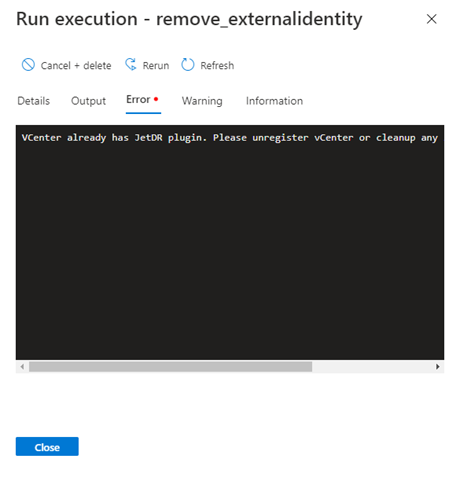
警告 - 執行期間產生的警告訊息。
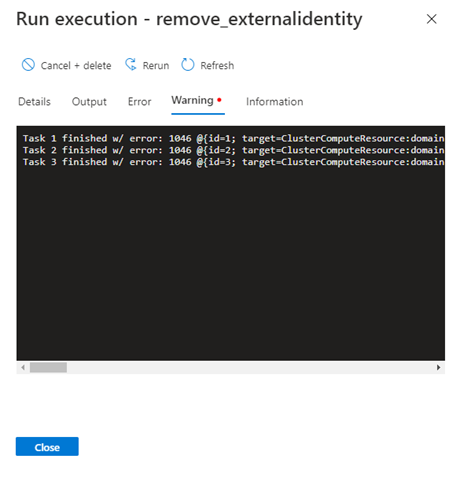
資訊 - Cmdlet 執行期間產生的訊息進度和診斷。
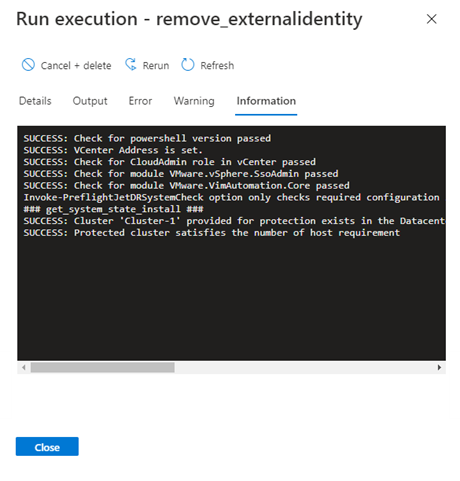
取消或刪除作業
方法 1
這個方法會嘗試取消執行,然後在完成時將其刪除。
重要
方法 1 無法復原。
選取 [執行命令>執行執行狀態],然後選取您要取消的作業。

選取 [ 是 ] 以取消並移除所有用戶的作業。
方法 2
選取 [執行命令>封裝>執行執行狀態]。
針對您要取消和刪除的作業,選取 [更多 ][...]。
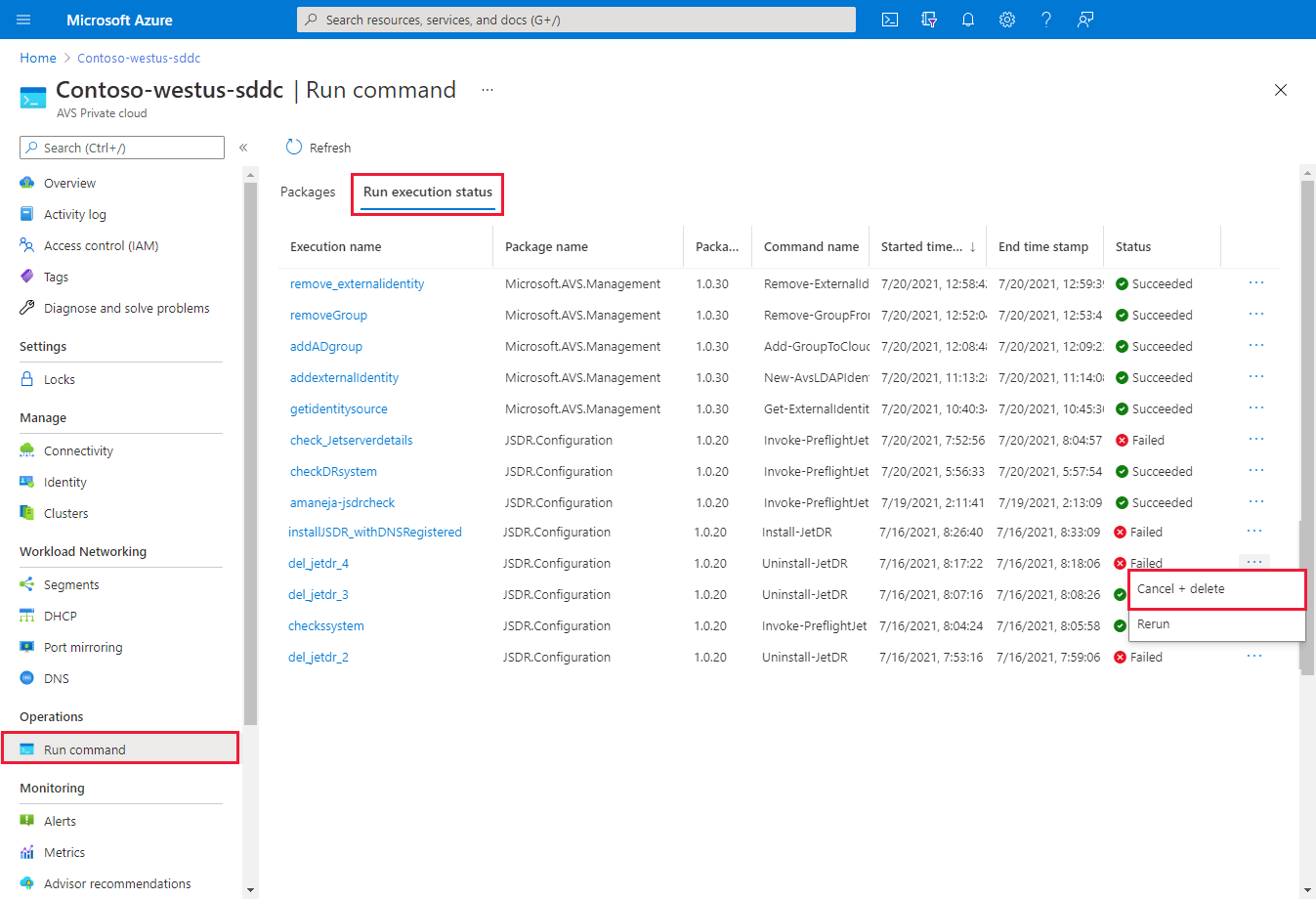
選取 [ 是 ] 以取消並移除所有用戶的作業。
下一步
既然您已了解執行命令概念,您可以使用執行命令功能來:
設定記憶體原則 - 部署至 vSAN 資料存放區的每個 VM 都會指派 vSAN 記憶體原則。 您可以在 VM 的初始部署中或執行其他 VM 作業時指派 vSAN 記憶體原則,例如複製或移轉。
設定 vCenter Server 的外部身分識別來源 (執行命令) - 透過 LDAP 或 LDAPS 設定 vCenter Server 的 Active Directory,讓外部身分識別來源成為 Active Directory。 然後,您可以從外部身分識別來源將群組新增至 Cloud 管理員 角色。
使用 JetStream 部署災害復原 - 將數據直接儲存至 vSAN 中的復原叢集。 數據會透過在 vSphere 內執行的 I/O 篩選來擷取。 基礎 vSphere 資料存放區可以是 VMFS、vSAN、vVol 或任何支援的 HCI 平臺。
![顯示 [執行命令執行狀態] 索引標籤的螢幕快照。](media/run-command/run-execution-status.png)